Q&Aナンバー【7406-6499】更新日:2011年8月26日
このページをブックマークする(ログイン中のみ利用可)
[筆ぐるめ Ver.6.0〜Ver.13 / 2005] 市町村合併などで変更された住所や郵便番号をまとめて変換する方法を教えてください。
| 対象機種 | 2006年秋冬モデルDESKPOWER、他・・・ |
|---|---|
| 対象OS |
|
 質問
質問
市町村合併などで変更された住所や郵便番号を、新しい住所や郵便番号にまとめて変換する方法を教えてください。
 回答
回答
市町村合併などで変更された住所や郵便番号は、「一括変換」の機能を利用して、まとめて変換できます。

新しい住所や郵便番号へ変換する前に、お使いのバージョンに応じた、新しい郵便番号辞書を適用してください。
新しい郵便番号辞書の詳細は、提供元である富士ソフト株式会社のホームページをご覧ください。
富士ソフト株式会社
筆ぐるめ アップデート(新しいウィンドウで表示)
http://info.fsi.co.jp/fgw/support/update.asp
次の手順で、住所録に登録されている古い住所を、新しい住所に変換します。

お使いの環境によっては、表示される画面が異なります。
次の手順で、住所録に登録されている古い住所を、新しい住所に変換します。

お使いの環境によっては、表示される画面が異なります。
次の手順で、住所録に登録されている古い住所を、新しい住所に変換します。

お使いの環境によっては、表示される画面が異なります。
次の手順で、住所録に登録されている古い住所を、新しい住所に変換します。

お使いの環境によっては、表示される画面が異なります。

新しい住所や郵便番号へ変換する前に、お使いのバージョンに応じた、新しい郵便番号辞書を適用してください。
新しい郵便番号辞書の詳細は、提供元である富士ソフト株式会社のホームページをご覧ください。
富士ソフト株式会社
筆ぐるめ アップデート(新しいウィンドウで表示)
http://info.fsi.co.jp/fgw/support/update.asp
お使いのバージョンに応じた項目を確認してください。

お使いの筆ぐるめのバージョンがわからないときは、「スタート」ボタン→「すべてのプログラム」の順にクリックします。
「筆ぐるめ Ver.(数字)」の(数字)の部分に、筆ぐるめのバージョンが表示されます。
筆ぐるめ Ver.13の場合
次の手順で、住所録に登録されている古い住所を、新しい住所に変換します。

お使いの環境によっては、表示される画面が異なります。
- 筆ぐるめを起動します。

「筆ぐるめ - ナビ」が表示されたときは、「×」ボタンをクリックします。 - 「おもて(宛て名)」タブが選択されていることを確認します。


「うら(レイアウト)」タブが選択されているときは、「おもて(宛て名)へ切替」タブをクリックします。 - 「住所録」ボタンをクリックします。

- 古い住所が登録されている住所録をクリックします。
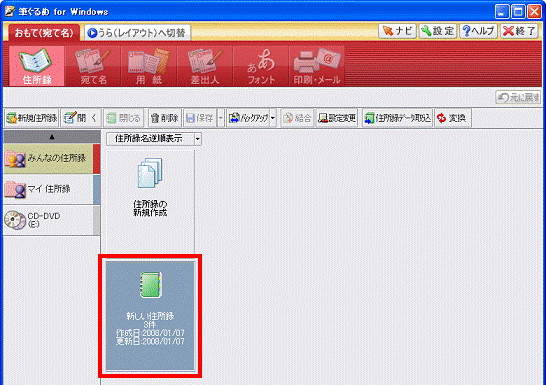
- 「変換」ボタンをクリックし、表示されるメニューから「旧・新住所一括変換」をクリックします。
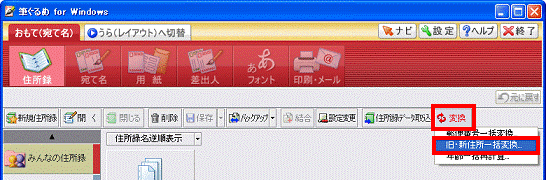
- 「筆ぐるめ - 旧・新住所変換」が表示されます。
必要に応じて設定を変更します。- 「大口」ボタンがクリックされているものは変換しない
「大口」ボタンが有効になっている宛て名データは、検索された郵便番号で変換しません。 - 郵便番号入力済みのものは変換しない
郵便番号が入力されていない宛て名データだけ、検索された郵便番号で変換します。 - 変換候補を自動選択する
複数の変換候補が存在するときに、自動で新しい住所が選択されます。
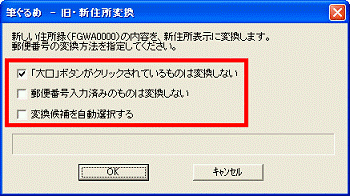
- 「大口」ボタンがクリックされているものは変換しない
- 「OK」ボタンをクリックします。
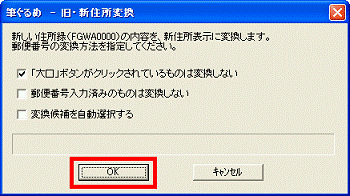
- 住所録の変換が開始されます。
完了するまで、しばらく待ちます。
「変換候補が複数見つかりました。」と表示されたときは、変換候補から住所をクリックし、「選択」ボタンをクリックします。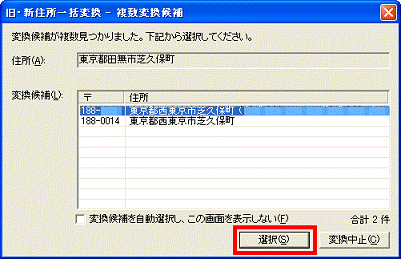
- 「変換処理が終了しました。」と表示されます。
「いいえ」ボタンをクリックします。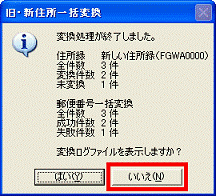

「はい」ボタンをクリックすると、変換ログファイル(住所を変換したときの記録)が表示されます。 - 「×」ボタンをクリックし、筆ぐるめを終了します。
筆ぐるめ Ver.11〜Ver.12 / 2005の場合
次の手順で、住所録に登録されている古い住所を、新しい住所に変換します。

お使いの環境によっては、表示される画面が異なります。
- 筆ぐるめを起動します。

- 「筆ぐるめ - お知らせ」が表示されたときは、「筆ぐるめの起動」ボタンをクリックします。
- 「筆ぐるめ - ナビ」、または「筆ぐるめ - ナビゲーション」が表示されたときは、「×」ボタンをクリックします。
- 「筆ぐるめ - お知らせ」が表示されたときは、「筆ぐるめの起動」ボタンをクリックします。
- 「おもて/うら切り替え」ボタンをクリックして、「表」を選択します。

- 「住所録」ボタンをクリックします。

- 古い住所が登録されている住所録をクリックします。
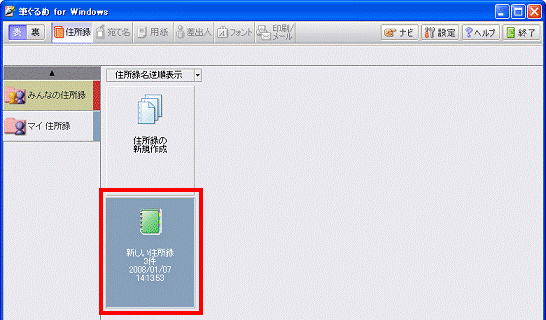
- 「変換」ボタンをクリックし、表示されるメニューから「旧・新住所一括変換」をクリックします。
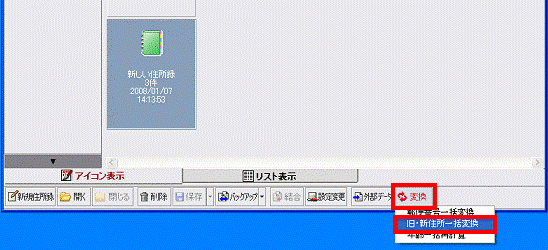
- 「筆ぐるめ - 旧・新住所変換」が表示されます。
必要に応じて設定を変更します。- 「大口」ボタンがクリックされているものは変換しない
「大口」ボタンが有効になっている宛て名データは、検索された郵便番号で変換しません。 - 郵便番号入力済みのものは変換しない
郵便番号が入力されていない宛て名データだけ、検索された郵便番号で変換します。 - 変換候補を自動選択する
複数の変換候補が存在するときに、自動で新しい住所が選択されます。
「変換候補を自動選択する」は筆ぐるめ Ver.11 / 2005では表示されません。
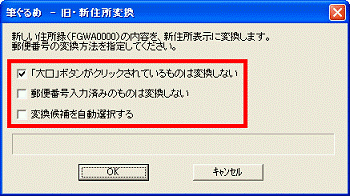
- 「大口」ボタンがクリックされているものは変換しない
- 「OK」ボタンをクリックします。
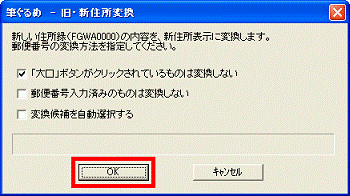
- 住所録の変換が開始されます。
完了するまで、しばらく待ちます。
「変換候補が複数見つかりました。」と表示されたときは、変換候補から住所をクリックし、「選択」ボタンをクリックします。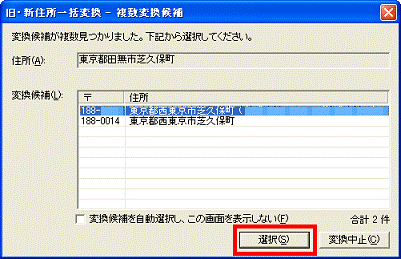
- 「変換処理が終了しました。」と表示されます。
「OK」ボタンをクリックします。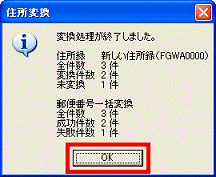
- 「×」ボタンをクリックし、筆ぐるめを終了します。
筆ぐるめ Ver.10の場合
次の手順で、住所録に登録されている古い住所を、新しい住所に変換します。

お使いの環境によっては、表示される画面が異なります。
- 筆ぐるめを起動します。

- 「筆ぐるめ - お知らせ」が表示されたときは、「筆ぐるめの起動」ボタンをクリックします。
- 「筆ぐるめ - ナビゲーション」が表示されたときは、「×」ボタンをクリックします。
- 「筆ぐるめ - お知らせ」が表示されたときは、「筆ぐるめの起動」ボタンをクリックします。
- 「おもて/うら切り替え」ボタンをクリックして、「おもて」を選択します。

- 「住所録」ボタンをクリックします。

- 古い住所が登録されている住所録をクリックします。
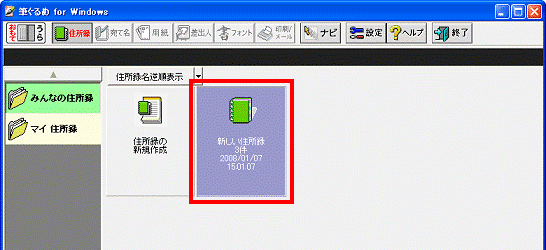
- 「変換」ボタンをクリックし、表示されるメニューから「旧・新住所一括変換」をクリックします。
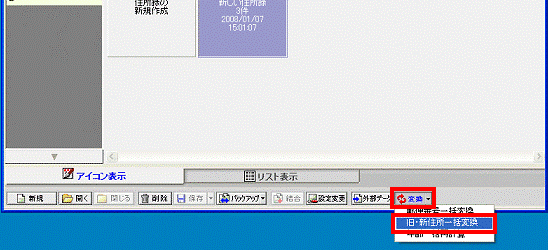
- 「筆ぐるめ - 旧・新住所変換」が表示されます。
必要に応じて設定を変更します。- 「大口」ボタンがクリックされているものは変換しない
「大口」ボタンが有効になっている宛て名データは、検索された郵便番号で変換しません。 - 郵便番号入力済みのものは変換しない
郵便番号が入力されていない宛て名データだけ、検索された郵便番号で変換します。
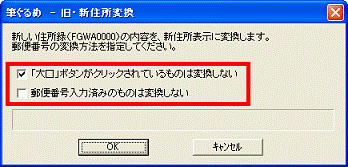
- 「大口」ボタンがクリックされているものは変換しない
- 「OK」ボタンをクリックします。

- 住所録の変換が開始されます。
完了するまで、しばらく待ちます。 - 「変換処理が終了しました。」と表示されます。
「OK」ボタンをクリックします。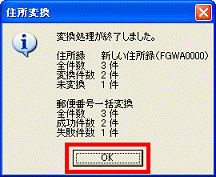
- 「×」ボタンをクリックし、筆ぐるめを終了します。
筆ぐるめ Ver.9.0の場合
次の手順で、住所録に登録されている古い住所を、新しい住所に変換します。

お使いの環境によっては、表示される画面が異なります。
- 筆ぐるめを起動します。

- 「筆ぐるめ - お知らせ」が表示されたときは、「OK」ボタンをクリックします。
- 「筆ぐるめ - ナビゲーション」が表示されたときは、「×」ボタンをクリックします。
- 「筆ぐるめ - お知らせ」が表示されたときは、「OK」ボタンをクリックします。
- 「おもて/うら切り替え」ボタンをクリックして、「おもて」を選択します。

- 「住所録」ボタンをクリックします。

- 古い住所が登録されている住所録をクリックします。
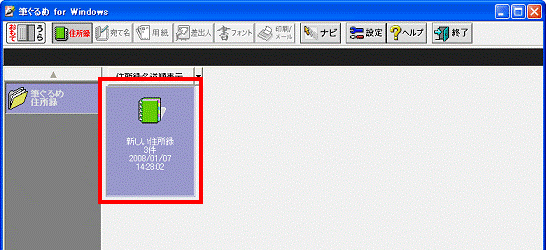
- 「変換」ボタンをクリックし、表示されるメニューから「旧・新住所一括変換」をクリックします。

- 「筆ぐるめ - 旧・新住所変換」が表示されます。
「はい」ボタンをクリックします。
- 住所録の変換が開始されます。
完了するまで、しばらく待ちます。 - 「変換処理が終了しました。」と表示されます。
「OK」ボタンをクリックします。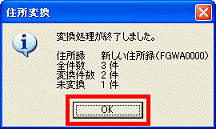
- 「×」ボタンをクリックし、筆ぐるめを終了します。
筆ぐるめ Ver.6.0〜Ver.8.0の場合
筆ぐるめ Ver.6.0〜Ver.8.0には、古い住所を新しい住所に変換する機能はありません。



